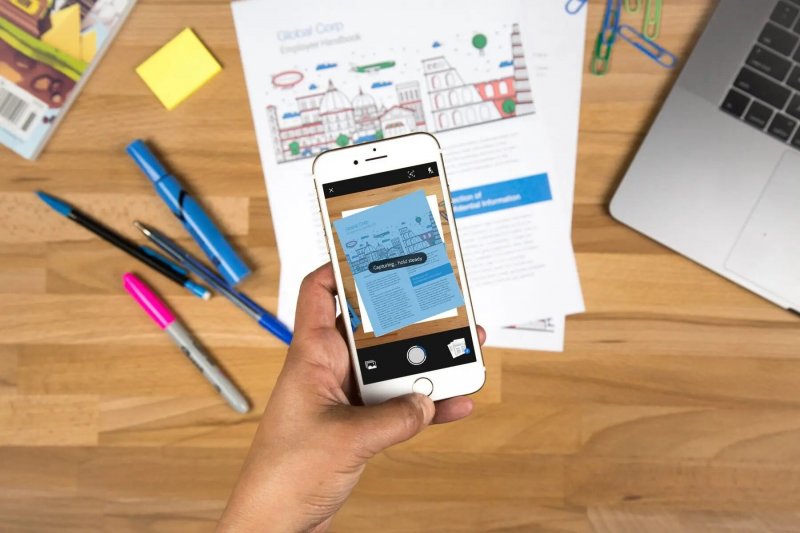Con el uso diario del ordenador, ya sea para trabajar, estudiar o simplemente navegar por internet, el sistema operativo y las aplicaciones generan una gran cantidad de archivos temporales.
Estos ficheros se crean de manera automática para agilizar ciertas tareas, como almacenar datos de programas en ejecución, guardar fragmentos de páginas web para cargarlas más rápido o registrar información durante instalaciones y actualizaciones.
El problema es que, con el paso del tiempo, esos registros dejan de ser útiles y muchos quedan obsoletos, se duplican o se mantienen en el disco duro aunque ya no sean necesarios.
Esta acumulación provoca que el ordenador se ralentice, disminuya el espacio de almacenamiento disponible e, incluso, que aparezcan errores en algunos programas.
Por esta razón, eliminar los archivos temporales periódicamente de manera manual o automática permite liberar espacio en el disco y mejora el rendimiento general del sistema.
Es un procedimiento seguro, porque los ficheros temporales no son esenciales. Si el sistema los necesita, los volverá a generar automáticamente.
Métodos para eliminar archivos temporales según el sistema operativo
La forma de eliminar archivos temporales varía según el sistema operativo. A continuación, te mostramos los métodos más efectivos y seguros para Windows, macOS y Linux.
Windows 10/11
Windows incluye varias herramientas integradas para limpiar archivos temporales:
Método 1: Configuración del sistema
Abre el menú Inicio y entra en Configuración, después clica en Sistema y posteriormente en Almacenamiento.
Haz clic en Archivos temporales.
Marca las casillas de los tipos de archivos que quieras borrar.
Pulsa Quitar archivos para completar la limpieza.
Método 2: Liberador de espacio en disco
Pulsa las teclas Win + R, escribe cleanmgr y presiona Enter.
Selecciona la unidad principal (normalmente C:).
Marca las categorías a eliminar, como Archivos temporales de Internet, Miniaturas o Archivos temporales.
Haz clic en Aceptar y confirma con Eliminar archivos.
Método 3: Carpeta TEMP (limpieza manual)
Pulsa Win + R, escribe %temp% y pulsa Aceptar.
Se abrirá una carpeta con decenas de ficheros temporales. Selecciónalos todos (Ctrl + A) y bórralos (Supr).
Si solo quieres eliminar uno o varios en concretos, selecciónalos y bórralos.
Si algunos ficheros no se dejan eliminar, significa que están en uso. Puedes omitirlos o reiniciar y volver a intentarlo.
Repite el proceso con temp en el cuadro Ejecutar (te pedirá permisos de administrador).
Pulsa Win + R, escribe temp y pulsa Aceptar.
Autoriza permisos y borra lo que se deje. No elimines nada fuera de estas carpetas.
Método 4: Sensor de almacenamiento (limpieza automática)
Ve a Configuración y después entra en Sistema y en Almacenamiento.
Activa Sensor de almacenamiento.
Configura la frecuencia con la que Windows borrará temporales automáticamente.
macOS
En macOS, también ocupan bastante espacio, sobre todo la caché de aplicaciones.
Método 1: Gestión de almacenamiento
En macOS Ventura y Sonoma ve a Ajustes del sistema y después a General y a continuación a Almacenamiento.
En versiones anteriores pulsa en Menú Apple y a continuación a Acerca de este Mac, después a Almacenamiento y a Gestionar….
Desde allí es posible revisar y aplicar recomendaciones como Vaciar la papelera automáticamente, Eliminar descargas grandes u Optimizar almacenamiento.
Método 2: Borrar cachés manualmente
Abre Finder y en el menú superior selecciona Ir y a continuación Ir a la carpeta….
Escribe ~/Library/Caches y pulsa Enter.
Entra en cada subcarpeta y elimina los ficheros que encuentres, sin borrar las carpetas raíz.
Vacía la papelera y reinicia la computadora para liberar los archivos bloqueados.
Linux
En Linux, la limpieza depende de la distribución, pero los principios son similares.
Método 1: Carpeta temporal y caché de usuario
sudo rm -rf /tmp/*
rm -rf ~/.cache/*
(Esto borra archivos temporales del sistema y cachés de usuario; si algunos no se eliminan, es porque están en uso).
Método 2: Gestores de paquetes
Ubuntu/Debian (APT):
sudo apt-get clean
sudo apt-get autoremove –purge
Fedora (DNF):
sudo dnf clean all
sudo dnf autoremove
Arch (pacman):
sudo pacman -Sc
(o más agresivo con -Scc, pero requiere confirmación).
Método 3: Registros del sistema (journald)
Para limitar el espacio ocupado por los registros:
sudo journalctl –vacuum-time=14d
(conserva solo los últimos 14 días de registros)
Limpieza de navegadores web
Además de los archivos temporales del sistema operativo, los navegadores web generan su propia caché, así como cookies, historial de navegación y datos de formularios.
Estos registros tienen la función de acelerar la carga de páginas y recordar preferencias, pero con el tiempo se acumulan y ocupan mucho espacio, además de afectar la privacidad del usuario.
Limpiar estos datos de forma periódica permite liberar almacenamiento y, en muchos casos, resolver problemas de carga o funcionamiento de páginas web.
Google Chrome
Abre el navegador y haz clic en el menú ⋮ que se encuentra en la parte superior derecha de la pantalla.
Selecciona Configuración, en el menú de la izquierda Privacidad y seguridad y pulsa en el apartado Borrar datos de navegación.
En la ventana de tiempo que aparece, elige el rango: Última hora, Últimas 24 horas, Últimos 7 días, Últimas 4 semanas, Desde siempre.
Marca las casillas Archivos e imágenes en caché y, si lo deseas, Cookies y otros datos de sitios.
Haz clic en Borrar datos.
Mozilla Firefox
Haz clic en el menú ≡ y selecciona Ajustes.
En el apartado Privacidad y seguridad, baja hasta la sección Cookies y datos del sitio.
Haz clic en Limpiar datos….
Selecciona Contenido web en caché y, opcionalmente, Cookies y datos del sitio.
Confirma con Limpiar.
Safari
Abre Safari y ve al menú Safari, después clica en Ajustes (o Preferencias) y en Privacidad.
Haz clic en Gestionar datos de sitios web…, pulsa Eliminar todo o selecciona sitios concretos para borrar sus datos.
Otra opción rápida es ir a Historial y seleccionar Borrar historial… (elimina cookies y caché junto con el historial de navegación).
Microsoft Edge
Haz clic en el menú ⋮ , entra en Configuración y pulsa en Privacidad, búsqueda y servicios.
En la sección Borrar datos de exploración, selecciona Elegir lo que se debe borrar.
Marca Archivos e imágenes en caché y otras opciones que quieras limpiar.
Haz clic en Borrar ahora.
Consejos y buenas prácticas
Eliminar archivos temporales es un mantenimiento sencillo, que evita problemas y mantiene el ordenador en buen estado. Estos son algunos consejos que conviene tener en cuenta:
Establece una rutina de limpieza
Realiza la limpieza de ficheros al menos una vez al mes o cada dos meses, dependiendo del uso que hagas del ordenador.
Si trabajas con aplicaciones pesadas (edición de vídeo, diseño 3D, desarrollo de software), conviene hacerlo con mayor frecuencia.
Usa herramientas integradas siempre que sea posible
Windows, macOS y Linux incluyen herramientas oficiales para gestionar archivos temporales.
Evita programas de terceros que prometen optimizar el PC, ya que a veces eliminan ficheros importantes o instalan software no deseado.
Cierra aplicaciones antes de limpiar
Muchos archivos temporales permanecen bloqueados mientras un programa está abierto.
Antes de hacer la limpieza, cierra navegadores, editores y programas en ejecución para asegurarte de borrar lo máximo posible.
Revisa la carpeta Descargas y el Escritorio
A menudo confundimos documentos personales con temporales. Antes de usar una herramienta de limpieza, revisa Descargas y Escritorio para no perder archivos importantes.
Configura la eliminación automática cuando sea posible
En Windows puedes activar el Sensor de almacenamiento para que borre temporales de forma periódica.
En macOS, activa las recomendaciones de Optimización de almacenamiento.
En Linux, tienes la opción de programar tareas con cron para vaciar /tmp y ~/.cache de manera regular.
No borres más de la cuenta
En carpetas como C:\Windows (Windows) o /System (macOS/Linux), no elimines nada manualmente salvo en las rutas seguras indicadas.
Borrar archivos del sistema fuera de las ubicaciones recomendadas puede provocar fallos graves.
Aprovecha la limpieza de navegadores
Si notas que las páginas cargan lento o se comportan de manera extraña, limpia la caché del navegador.
Puedes configurar los navegadores para que eliminen datos automáticamente al cerrarse.
¿Qué son los archivos temporales?
Los archivos temporales son ficheros que crean el sistema operativo y las aplicaciones de forma automática para realizar determinadas tareas de manera más rápida o eficiente. Su objetivo principal es guardar información provisional que facilite la ejecución de un proceso, pero que, en teoría, debería eliminarse una vez que ya no es necesaria.
En la práctica, muchos de estos registros permanecen en el disco duro incluso después de cumplir su función, acumulándose con el tiempo y ocupando espacio de almacenamiento.
Ejemplos comunes de archivos temporales:
- Caché del sistema y de aplicaciones: datos almacenados para que los programas se abran más rápido.
- Archivos de instalación y actualización: restos de paquetes que se usan al actualizar programas o el sistema operativo.
- Archivos de navegación (cookies, caché, historial): guardan imágenes, scripts y configuraciones de páginas web para cargarlas con mayor rapidez.
- Archivos de registro o logs: registros de actividad que algunas aplicaciones mantienen para detectar errores o guardar eventos.
- Miniaturas e índices: copias reducidas de imágenes y documentos que permiten previsualizar el contenido sin abrirlo.
¿Son seguros de borrar?
En la mayoría de los casos, sí. Los archivos temporales no son esenciales: si una aplicación o el sistema los necesita, volverán a generarse de forma automática. Sin embargo, conviene diferenciar entre:
- Temporales prescindibles: los que ya no cumplen ninguna función (restos de instalaciones, cachés antiguas, logs pasados).
- Temporales activos: los que están siendo usados en ese momento por un programa en ejecución (por eso, algunos no se dejan borrar hasta reiniciar o cerrar la aplicación).